ME APARECE API CANCELADA, POR LO QUE DESCARGUÉ LO QUE ME PIDE EN, PERO ESTÁ COMPRIMIDO, LUEGO DE DESCOMPRIMIR, ¿QUE HAGO PARA SEGUIR ADELANTE CON EL CURSO O CÓMO LO SOLUCIONO EL TEMA DE API CANCELADA?
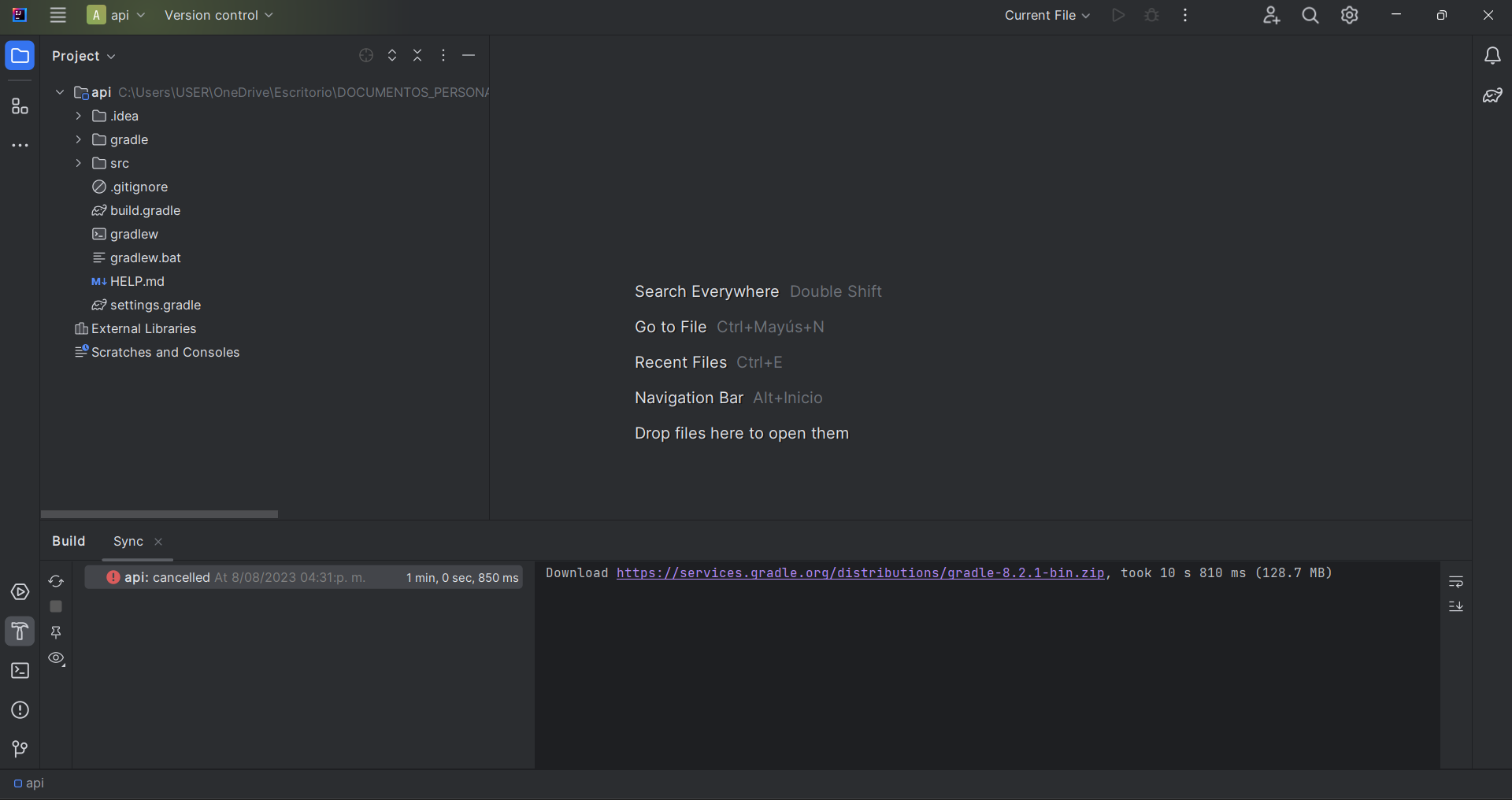
ME APARECE API CANCELADA, POR LO QUE DESCARGUÉ LO QUE ME PIDE EN, PERO ESTÁ COMPRIMIDO, LUEGO DE DESCOMPRIMIR, ¿QUE HAGO PARA SEGUIR ADELANTE CON EL CURSO O CÓMO LO SOLUCIONO EL TEMA DE API CANCELADA?
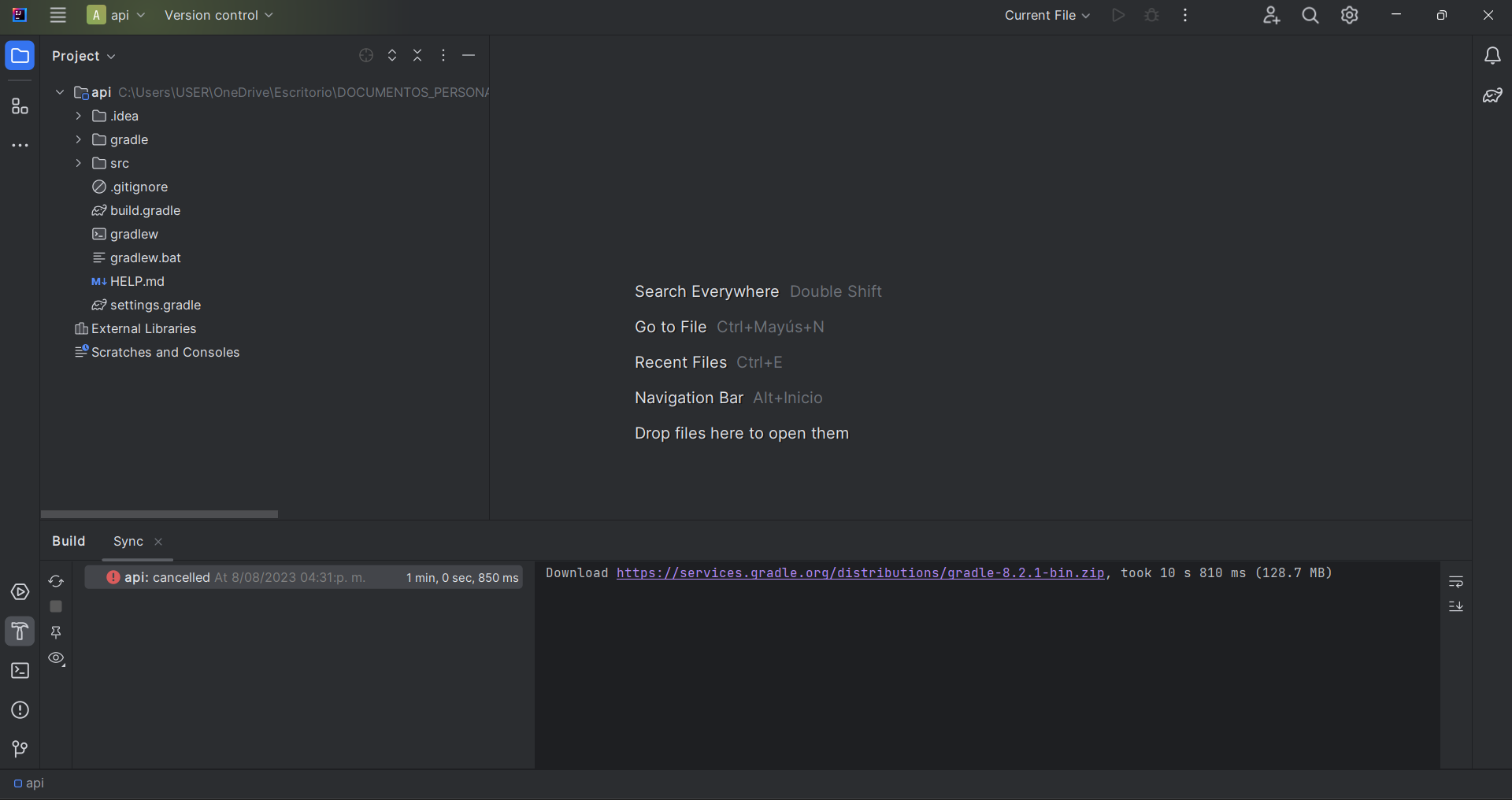
Hola William, espero que estés bien.
Después de descomprimir el archivo:
Abre IntelliJ IDEA. Selecciona "File" (Archivo) en la barra de menú y luego "New" (Nuevo) > "Project" (Proyecto). Selecciona la opción apropiada según el tipo de proyecto que estés creando (por ejemplo, Java, Spring, etc.).
En la ventana emergente "New Project", elige la ubicación del directorio donde deseas crear el proyecto. Luego, haz clic en "Next" (Siguiente).
En la ventana emergente "New Project", selecciona "Import Project from external model" (Importar proyecto desde modelo externo) y elige la opción adecuada según el lenguaje o tecnología del proyecto (por ejemplo, "Maven"). Navega hasta la ubicación del código fuente descomprimido y selecciona el archivo de configuración del proyecto (puede ser un archivo pom.xml para un proyecto Maven).
En algunos casos, IntelliJ te pedirá configurar opciones de importación específicas para tu proyecto. Asegúrate de revisar y ajustar estas opciones según sea necesario.
Listo. Una vez que el proyecto se haya importado exitosamente, podrás explorar la estructura de carpetas, archivos y clases en el panel izquierdo de IntelliJ. Asegúrate de que la versión adecuada del SDK (por ejemplo, JDK) esté configurada para el proyecto. Puedes hacerlo en "File" (Archivo) > "Project Structure" (Estructura del Proyecto). Si el proyecto utiliza bibliotecas externas, asegúrate de que las dependencias estén configuradas correctamente.
Recuerda que si tienes más duda sobre el contenido, estaremos aquí para ayudarte. ¡Vamos juntos!